Ogni volta che faccio doppio clic su un URL Web in un documento, questo si apre in Microsoft Edge. Ma preferirei che si aprissero in Chrome. Lo stesso con i PDF; non posso semplicemente aprirli in Adobe Acrobat sul mio PC Windows?
Microsoft ha detto per anni che vuole davvero che noi utenti abbiamo il controllo completo della nostra esperienza con il PC. Recentemente ha anche annunciato che ci sarà un aggiornamento in arrivo entro la fine dell’anno che offre una personalizzazione ancora più semplice delle applicazioni predefinite. Ma è sempre stato abbastanza facile cambiare le cose e la maggior parte dei browser Web moderni non vede l’ora che tu aggiorni il tuo PC per utilizzare il browser come predefinito. Ma c’è un’area specifica in Impostazioni solo per questa attività…
Ciò che non è immediatamente ovvio è che puoi davvero perfezionare anche le tue impostazioni, in modo da avere, ad esempio, URL che includono”.htm” o “.html” si aprono in un programma, mentre quelli che non includono il nome del file vero e proprio si aprono in un altro programma! Non così utile, ma poiché l’impostazione predefinita per la maggior parte dei browser è che anche loro prendano il controllo del tipo di file.PDF, avere quella migliore granularità è in realtà abbastanza utile. Diamo un’occhiata.
IDENTIFICA IL TUO BROWSER PREDEFINITO CON WORDPAD
Anche se puoi semplicemente andare in Impostazioni per vedere cosa è configurato, è più interessante creare solo uno scenario di prova. Posso farlo facilmente con il sempre pratico WordPad programma. Ecco un documento demo con un URL:
Abbastanza semplice e il programma rende automaticamente gli URL selezionabili. Molto utile. Fai clic sull’URL e WordPad chiede se l’utente desidera effettivamente aprire il collegamento o meno…
Sfortunatamente, qui non c’è l’opzione”Apri con…”, quindi fai clic su”Sì“apre il collegamento nel tuo browser Web predefinito, che, ovviamente, rivela qual è il browser predefinito:
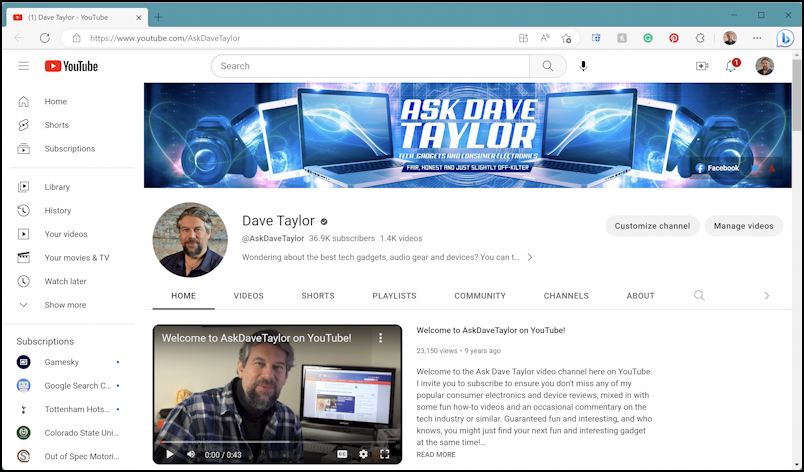
È davvero Microsoft Edge (indicato dalla”b”Bing icona in alto a destra, tra le altre cose). Cambiamolo!
IMPOSTAZIONI PREDEFINITE DELL’APP SUL TUO PC
Il modo più semplice per arrivare al punto giusto in Impostazioni di sistema è semplicemente andare alla casella di ricerca sulla barra delle applicazioni e cercare’app predefinita’:
Questo è quello che vuoi: fai clic su”App predefinite“a destra…
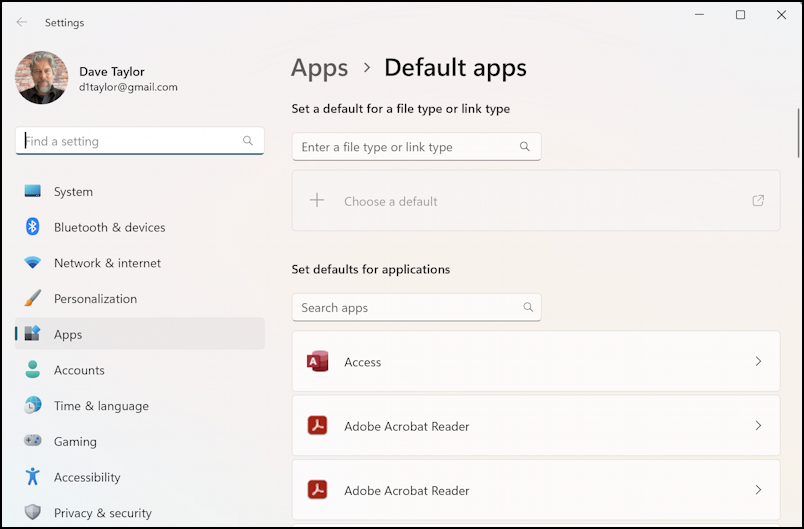
Nota come è organizzato: puoi impostare le cose per tipo di file o tipo di collegamento (la prima parte) o per applicazione. Per impostazione predefinita, le applicazioni rivendicano la proprietà dei tipi di file e dei tipi di collegamento, che è ciò che vedi sopra. In effetti, non sono definite associazioni per tipo. Ciò significa che devi conoscere le tue app.
Scorrerei un po’verso il basso per trovare i miei browser alternativi, Firefox e Chrome:
Ora posso fare clic su”Google Chrome”per scavare in specifici tipi di file o tipi di collegamento:
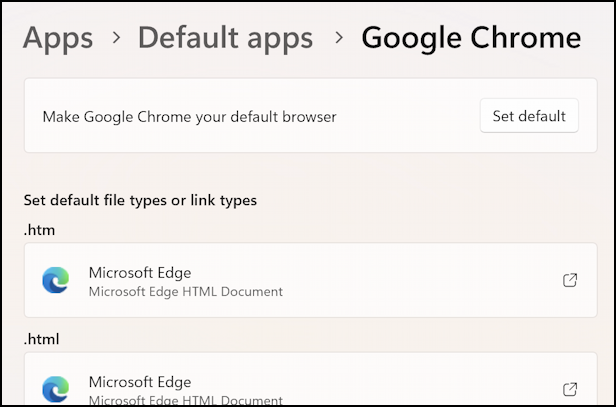
La soluzione facile e veloce qui è scegliere”Imposta Google Chrome come browser predefinito”ma puoi anche scegliere tipi di file e tipi di link specifici , come”.html”facendo clic sul punto appropriato.
IMPOSTA IL LETTORE PDF PREDEFINITO SU ADOBE ACROBAT
Cambia il tuo browser Web predefinito su Google Chrome, e sarà anche prendi il controllo dei file PDF, anche quelli sul tuo desktop. Per aggiornarlo, torna all’elenco completo delle app e fai clic su”Adobe Acrobat Reader“dall’elenco. Imparerai che il programma può gestire più di semplici file.PDF:
Se leggi attentamente, questo spiega tutti i diversi tipi di file, quindi”.FDF”è un Documento di moduli PDF e”.PDX”è un”indice di catalogo”PDF (qualunque cosa sia). Entrambi sono correttamente associati ad Adobe Acrobat Reader, ma”.PDF”? Attualmente è di proprietà di Microsoft Edge. Per cambiarlo, farò clic su quella categoria di tipo di file, solo per visualizzare un pop-up di avviso:
Uhhhh ok. Voglio cambiare, quindi farò clic su”Cambia comunque“, solo per arrivare a una finestra che sembra uguale a quella che ottieni in Esplora file se scegli”Apri con”:
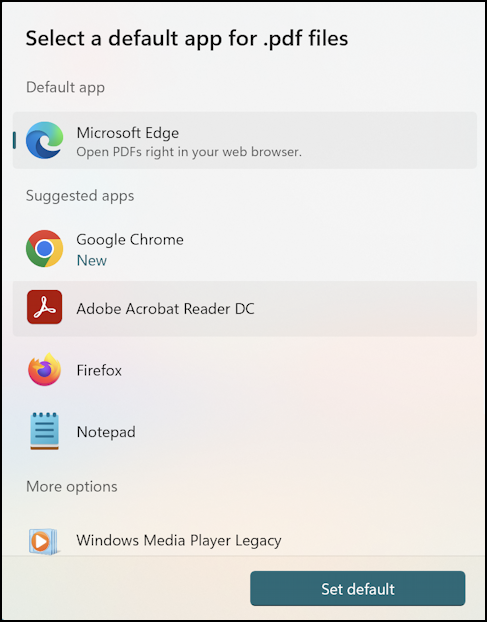
Quasi finito. Scegli semplicemente l’app che desideri,”Adobe Acrobat Reader DC”in questo caso, e fai clic su”Imposta predefinito“. Fatto.
TEST DEI COLLEGAMENTI WEB
Prima di concludere, torna a WordPad per fare nuovamente clic sul collegamento di YouTube. Questa volta, tuttavia, invece di aprire la pagina in Microsoft Edge, è cambiata in Google Chrome:
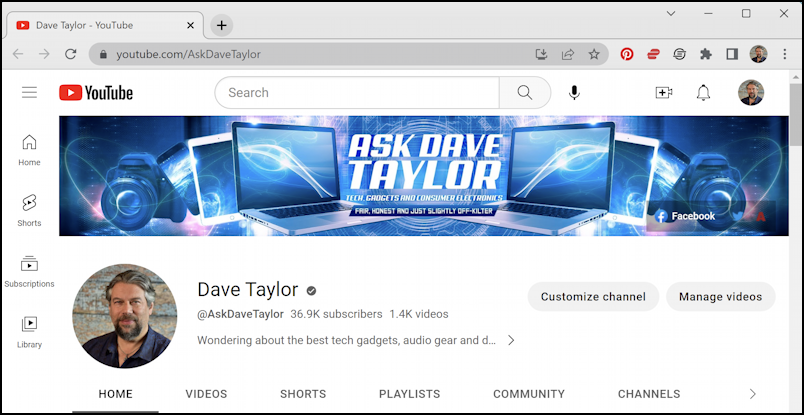
Anche i PDF si apriranno nella nuova app predefinita, quindi la missione è compiuta per il compito!
Suggerimento potente: scrivo di Windows da molti, molti anni e ho qui una vasta libreria della guida di Windows 11. Si prega di controllare durante la visita. Grazie!
app predefinite, lettore PDF predefinito, browser Web predefinito